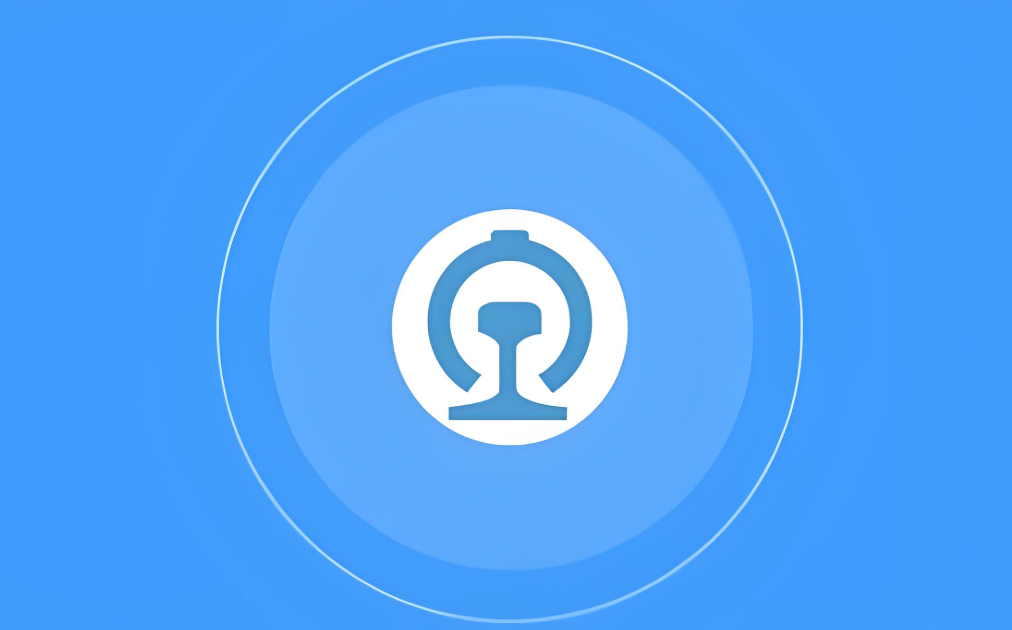修复无法在Windows 11搜索栏中输入内容
目前golang学习网上已经有很多关于文章的文章了,自己在初次阅读这些文章中,也见识到了很多学习思路;那么本文《修复无法在Windows 11搜索栏中输入内容》,也希望能帮助到大家,如果阅读完后真的对你学习文章有帮助,欢迎动动手指,评论留言并分享~
Windows 搜索是 Windows 11 系统最重要的功能之一。 但是,当它中断时,它真的会影响您的工作效率,并迫使您在打开文件或更改特定设置时采取额外的步骤。
对于最近从 Windows 10 升级到 Windows 11 的用户,您可能会发现无法在搜索栏中输入内容。 不幸的是,这是一个常见问题,并且没有特定的原因会禁用打字。 但别担心。 我们列出了解决此问题的各种方法,以便您可以立即启动并运行 Windows 搜索栏。
1.重启你的电脑
重新启动计算机会重置许多临时项目,从而使 Windows Search 能够以全新的状态工作。 因此,如果您无法在 Windows 11 搜索栏中键入内容,则让系统快速重启可能会再次释放它。
- 点击 开始 任务栏中的按钮以启动“开始”菜单。
- 然后,单击 力量 按钮并选择 重新开始 从选项。
系统重新启动后,检查搜索功能是否正常工作。
2. 更新您的 Windows 系统
大多数情况下,您的 Windows 系统的许多功能都不起作用,因为您运行的是旧版本的操作系统。 例如,如果您的系统很长时间没有更新,这可能就是搜索功能不允许您输入的原因。
推出更新以修复错误和任何问题,因此最好在可用时安装它。 请按照以下步骤更新您的系统:
- 按下并按住不动 WIN + I 键打开设置。
- 在设置页面上,单击 Windows更新 在左侧菜单中找到.
然后,点击 检查更新. 这允许您的系统扫描较新的版本。 确保您已连接到互联网,否则扫描将失败。
如果您发现任何新更新,请下载并安装它们。
除了错误修复外,Windows 更新还提供安全增强功能,确保您的计算机受到保护,同时提高其整体性能。 因此,这是一个好主意
相关:如何找出有关 Windows 更新的最后一件事
3. 重新启动 Windows 搜索、Cortana 和文件资源管理器
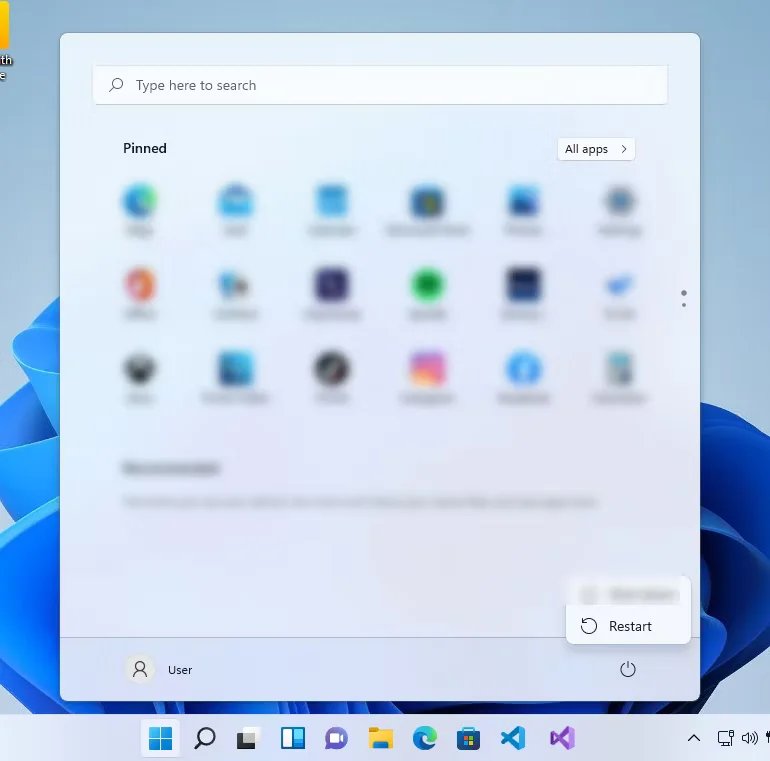
您的 Windows 11 系统的搜索功能来自一个名为 SearchHost 的进程。 如果您使用搜索功能,该过程就会发挥作用。 但是,如果您不使用它,该过程将暂停。 过程中可能会出现小故障; 这就是 Windows 搜索无法正常工作的原因。 有时,重新启动此过程可以解决问题。 就是这样:
- 右键单击 开始 按钮并单击 任务管理器 从选项。 或者,您可以按住Ctrl + Shift + Esc 键启动任务管理器。
在任务管理器窗口中,单击 details细节 选项卡位于顶部。
- 接下来,寻找 SearchHost.exe详细信息选项卡中的过程。
- 然后,单击 SearchHost.exe 处理并按下 结束任务 按钮位于窗口底部。 这将打开一个新的对话框。
- 在对话框中,选择 结束进程.
- 最后,重新启动 Windows Search 并查看问题是否已解决。
如果这不起作用,则值得重新启动 Cortana 和文件资源管理器以查看是否可以解决问题。 为此,请单击 流程 标签,寻找 Cortana.exe,右键单击它,然后单击 结束任务。 然后,寻找 Windows资源管理器,右键单击它,然后单击 重新开始.
4. 使用 Windows 搜索疑难解答
与 Windows 10 一样,Windows 11 带有内置的故障排除工具,可让您自动修复系统中的某些功能。 例如,您可以使用此工具来解决您的 Windows 搜索问题。 按着这些次序:
- 按 WIN + I 键打开设置。
- 在系统下,按 疑难解答.在疑难解答页面中,按 其他疑难解答.
寻找 搜索和索引,然后按 RUN 在它旁边。
从对话框中,选择您当前在使用搜索功能时遇到的问题,然后按 下一个. 故障排除工具将查找 Windows Search 问题的根本原因并提供解决方案。 遵循推荐的修复方法,看看问题是否仍然存在。
5.修复系统中的任何损坏文件
在许多情况下,损坏的文件会导致 Windows 系统出现系统错误。 例如,Windows 可能会损坏与 Windows Search 相关的文件,从而阻止您在搜索栏中键入内容。
值得庆幸的是,Windows 有一个命令可以用来自动修复这些文件。 以下是启动此命令的方法:
- 右键单击 开始 按钮并单击 Windows 终端(管理员). 按 是的 当对话框出现时。
在 Windows 终端上,键入 证监会 /scannow 并按下 进入. 这将运行扫描并查找要修复的任何损坏的文件。
扫描完成后,重新启动笔记本电脑并检查 Windows Search 是否正常工作。
相关:修复 Windows 中损坏或损坏文件的最佳工具
6. 运行 Ctfmon
ctfmon.exe 进程以替代方式帮助写作。 因此,如果遇到错误,它可能会阻止您在搜索栏中输入。
要解决此问题,请按 WIN + R,然后输入以下内容:
C:\Windows\System32\ctfmon.exe
您可能需要将命令的“C:”部分更改为您当前使用的任何驱动器。
如果这可行,则每次重新启动 PC 时都必须运行该命令来修复搜索栏。 因此,可能值得重置您的 PC 以防止每次都运行此命令而头疼。
7.重置你的电脑
如果一切都失败了,你最后的赌注是重置你的电脑。 这会将系统的所有功能恢复为默认设置,删除所做的任何修改。
这似乎是一个令人生畏的解决方案,尤其是当您的计算机上有重要文件时。 但请放心,您可以选择保留文件。 但是,应用程序和自定义设置将被删除。 请按照以下步骤重置您的计算机:
- 按打开设置 WIN + I.
- 然后选择 系统 > 恢复.
在恢复设置下,单击 重置电脑 重置此 PC 选项旁边的按钮。
然后,您可以选择是要保留文件还是删除所有内容。
按照说明操作并等待该过程完成。 完成此过程后,您的搜索功能应该可以正常运行。
Windows 搜索键入问题,已修复
Windows 11 搜索功能的问题可能会给您带来真正的不便。 您需要搜索所有文件和文件夹,而不是立即找到您需要的内容。 值得庆幸的是,您可以尝试通过一些故障排除步骤来解决此问题。 但是,如果您认为 Windows 搜索还不够,您可以尝试使用第三方程序进行更深入的扫描。
今天带大家了解了的相关知识,希望对你有所帮助;关于文章的技术知识我们会一点点深入介绍,欢迎大家关注golang学习网公众号,一起学习编程~
 如何用 Golang 可变参数列表创建可重用组件?
如何用 Golang 可变参数列表创建可重用组件?
- 上一篇
- 如何用 Golang 可变参数列表创建可重用组件?

- 下一篇
- PHP函数算法复杂度分析与优化
-
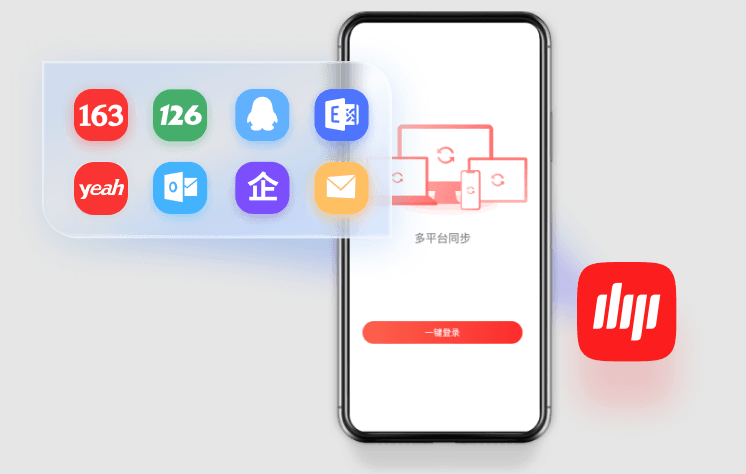
- 文章 · 软件教程 | 22秒前 |
- 163邮箱注册入口及官网地址
- 330浏览 收藏
-

- 文章 · 软件教程 | 2分钟前 |
- 高德地图连接安卓车机教程
- 350浏览 收藏
-
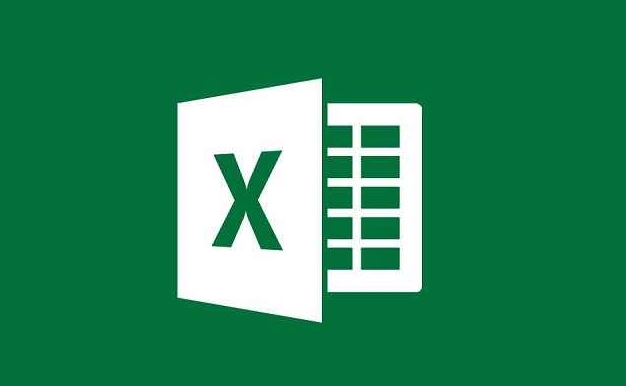
- 文章 · 软件教程 | 11分钟前 |
- Excel错误值怎么快速找和解决
- 485浏览 收藏
-

- 文章 · 软件教程 | 15分钟前 |
- 电脑开机黑屏处理方法故障排查指南
- 312浏览 收藏
-

- 文章 · 软件教程 | 23分钟前 |
- 雨课堂电脑登录方法及资料查看教程
- 244浏览 收藏
-

- 前端进阶之JavaScript设计模式
- 设计模式是开发人员在软件开发过程中面临一般问题时的解决方案,代表了最佳的实践。本课程的主打内容包括JS常见设计模式以及具体应用场景,打造一站式知识长龙服务,适合有JS基础的同学学习。
- 543次学习
-

- GO语言核心编程课程
- 本课程采用真实案例,全面具体可落地,从理论到实践,一步一步将GO核心编程技术、编程思想、底层实现融会贯通,使学习者贴近时代脉搏,做IT互联网时代的弄潮儿。
- 516次学习
-

- 简单聊聊mysql8与网络通信
- 如有问题加微信:Le-studyg;在课程中,我们将首先介绍MySQL8的新特性,包括性能优化、安全增强、新数据类型等,帮助学生快速熟悉MySQL8的最新功能。接着,我们将深入解析MySQL的网络通信机制,包括协议、连接管理、数据传输等,让
- 500次学习
-

- JavaScript正则表达式基础与实战
- 在任何一门编程语言中,正则表达式,都是一项重要的知识,它提供了高效的字符串匹配与捕获机制,可以极大的简化程序设计。
- 487次学习
-

- 从零制作响应式网站—Grid布局
- 本系列教程将展示从零制作一个假想的网络科技公司官网,分为导航,轮播,关于我们,成功案例,服务流程,团队介绍,数据部分,公司动态,底部信息等内容区块。网站整体采用CSSGrid布局,支持响应式,有流畅过渡和展现动画。
- 485次学习
-

- ChatExcel酷表
- ChatExcel酷表是由北京大学团队打造的Excel聊天机器人,用自然语言操控表格,简化数据处理,告别繁琐操作,提升工作效率!适用于学生、上班族及政府人员。
- 3177次使用
-

- Any绘本
- 探索Any绘本(anypicturebook.com/zh),一款开源免费的AI绘本创作工具,基于Google Gemini与Flux AI模型,让您轻松创作个性化绘本。适用于家庭、教育、创作等多种场景,零门槛,高自由度,技术透明,本地可控。
- 3389次使用
-

- 可赞AI
- 可赞AI,AI驱动的办公可视化智能工具,助您轻松实现文本与可视化元素高效转化。无论是智能文档生成、多格式文本解析,还是一键生成专业图表、脑图、知识卡片,可赞AI都能让信息处理更清晰高效。覆盖数据汇报、会议纪要、内容营销等全场景,大幅提升办公效率,降低专业门槛,是您提升工作效率的得力助手。
- 3418次使用
-

- 星月写作
- 星月写作是国内首款聚焦中文网络小说创作的AI辅助工具,解决网文作者从构思到变现的全流程痛点。AI扫榜、专属模板、全链路适配,助力新人快速上手,资深作者效率倍增。
- 4523次使用
-

- MagicLight
- MagicLight.ai是全球首款叙事驱动型AI动画视频创作平台,专注于解决从故事想法到完整动画的全流程痛点。它通过自研AI模型,保障角色、风格、场景高度一致性,让零动画经验者也能高效产出专业级叙事内容。广泛适用于独立创作者、动画工作室、教育机构及企业营销,助您轻松实现创意落地与商业化。
- 3797次使用
-
- pe系统下载好如何重装的具体教程
- 2023-05-01 501浏览
-
- qq游戏大厅怎么开启蓝钻提醒功能-qq游戏大厅开启蓝钻提醒功能教程
- 2023-04-29 501浏览
-
- 吉吉影音怎样播放网络视频 吉吉影音播放网络视频的操作步骤
- 2023-04-09 501浏览
-
- 腾讯会议怎么使用电脑音频 腾讯会议播放电脑音频的方法
- 2023-04-04 501浏览
-
- PPT制作图片滚动效果的简单方法
- 2023-04-26 501浏览